OneDrive часто дает сбой в Windows 11/10
OneDrive постоянно дает сбой в Windows 11? Может быть несколько причин, по которым OneDrive не работает на вашем компьютере. Повреждение данных в файлах OneDrive может вызвать эту проблему на вашем компьютере. Просто примените эти простые исправления, чтобы быстро решить проблему.
Исправление 1. Удалите OneDrive.
Вы можете удалить содержимое папки OneDrive.
1. Сначала нажмите одновременно клавиши Windows + E.
Программы для Windows, мобильные приложения, игры - ВСЁ БЕСПЛАТНО, в нашем закрытом телеграмм канале - Подписывайтесь:)
2. Теперь на левой панели выберите папку «OneDrive».
3. Затем нажмите клавиши Windows + A, чтобы выбрать содержимое папки OneDrive.
4. Наконец, щелкните значок «Удалить», чтобы удалить содержимое.
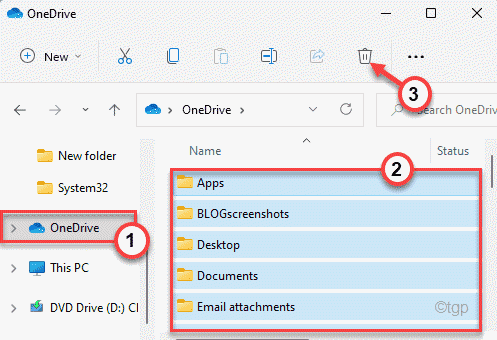
5. Теперь щелкните правой кнопкой мыши значок Windows и выберите «Выполнить».
6. Вставьте этот адрес в терминал «Выполнить» и нажмите Enter.
%appdata%..LocalMicrosoftOneDrive
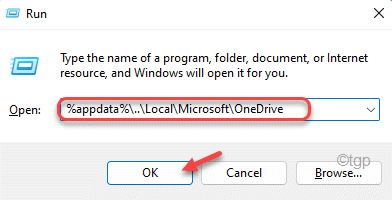
7. В папке OneDrive дважды щелкните папку «Обновить».
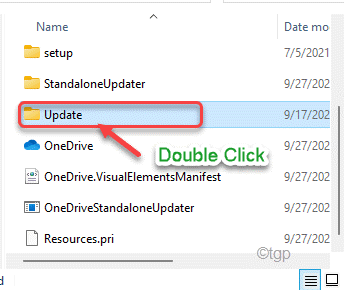
8. Здесь вы найдете установочный файл OneDrive. Затем дважды щелкните и следуйте инструкциям по установке OneDrive.
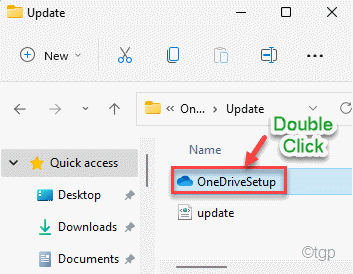
Это должно решить проблему сбоя, с которой вы сталкиваетесь в OneDrive.
Исправление 2. Удалите, очистите и переустановите OneDrive.
Если предыдущий метод не сработал, вам необходимо удалить OneDrive. Затем очистите файлы OneDrive и снова переустановите приложение.
Шаг 1. Удалите OneDRIVE.
Сначала вам нужно удалить существующее приложение OneDrive со своего компьютера.
1. Нажмите клавишу Windows и введите «cmd».
2. Затем щелкните правой кнопкой мыши «Командную строку» и выберите «Запуск от имени администратора».
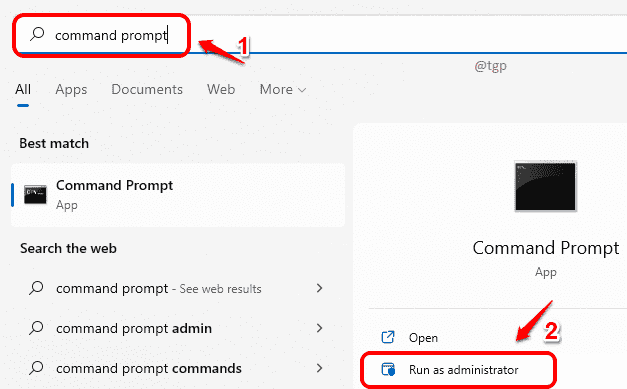
3. Когда терминал откроется, введите эту команду и нажмите Enter.
taskkill /f /im OneDrive.exe
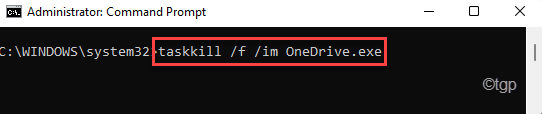
4. Затем скопируйте и вставьте команду в соответствии со спецификациями вашей системы и нажмите Enter, чтобы удалить приложение OneDrive.
Для 32-битной Windows —
%SystemRoot%System32OneDriveSetup.exe /uninstall
Для 64-битной Windows —
%SystemRoot%SysWOW64OneDriveSetup.exe /uninstall

После удаления приложения OneDrive закройте окно командной строки.
Шаг 2. Очистите папку OneDrive.
Теперь вам нужно удалить остатки папки OneDrive на вашем компьютере.
1. Сначала нажмите одновременно клавиши Windows + R.
2. Затем вставьте этот адрес и нажмите Enter.
%UserProfile%OneDrive
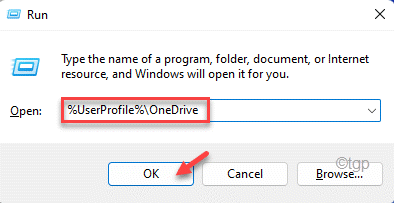
3. Теперь выберите все файлы в папке OneDrive и щелкните значок «Удалить», чтобы удалить эти файлы.
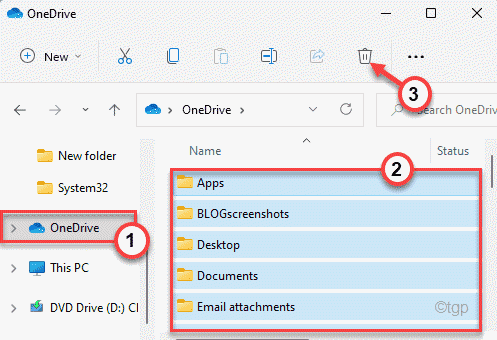
4. Затем вставьте эту строку в адресную строку проводника и нажмите Enter.
%LocalAppData%MicrosoftOneDrive
5. Здесь удалите все файлы в этой папке, кроме папки «Обновить».
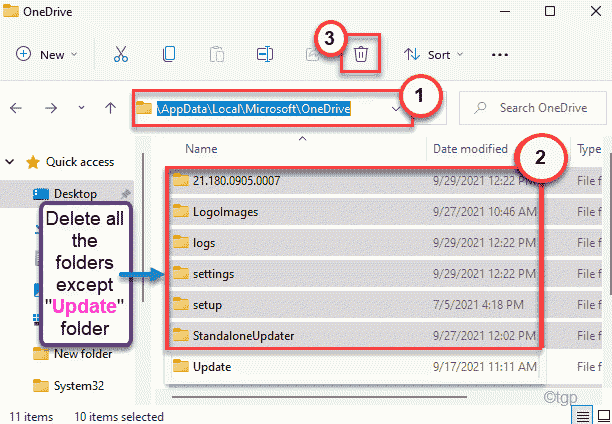
6. После этого введите это в адресную строку и нажмите Enter.
%ProgramData%Microsoft OneDrive
7. Выберите здесь все файлы и нажмите кнопку «Удалить».
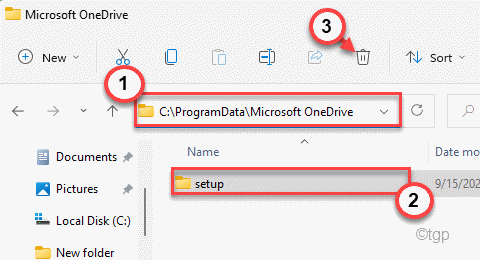
8. Наконец, введите это в адресную строку проводника и нажмите Enter.
C:OneDriveTemp
9. Затем нажмите Ctrl + A, чтобы выбрать все файлы, и нажмите клавишу «Удалить», чтобы удалить их с вашего компьютера.
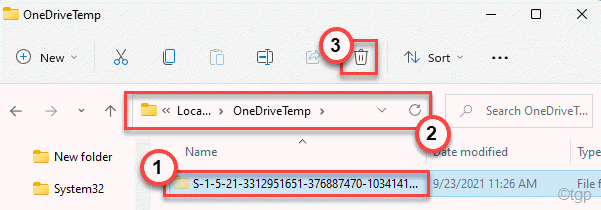
Теперь, когда вы закончите, закройте проводник и перезагрузите компьютер.
Шаг 3 — Установите OneDrive
Теперь вы можете установить OneDrive на свой компьютер.
1. Просто нажмите одновременно клавиши Windows + R.
2. Вставьте этот адрес в терминал «Выполнить» и нажмите Enter.
%appdata%..LocalMicrosoftOneDrive
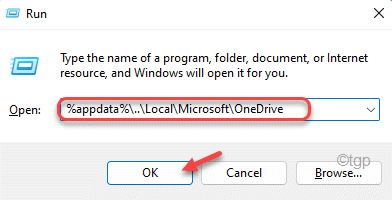
3. Теперь в папке OneDrive дважды щелкните папку «Обновить».
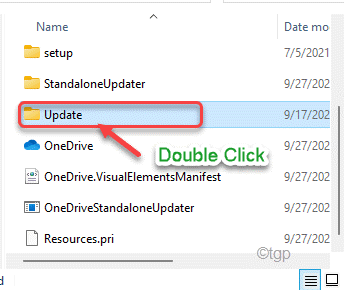
4. Здесь вы найдете файл «OneDriveSetup».
5. Затем дважды щелкните установочный файл, чтобы установить OneDrive на свой компьютер.
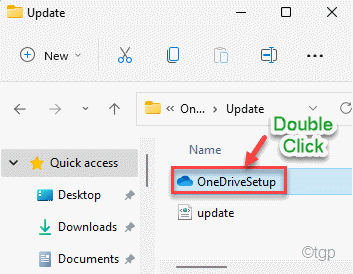
[
NOTE – If you don’t see the ‘Update’ folder, you can find it here –
%SystemRoot%SysWOW64OneDriveSetup.exe
]
После этого завершите процесс установки и перезагрузите компьютер. Это должно исправить OneDrive на
Программы для Windows, мобильные приложения, игры - ВСЁ БЕСПЛАТНО, в нашем закрытом телеграмм канале - Подписывайтесь:)